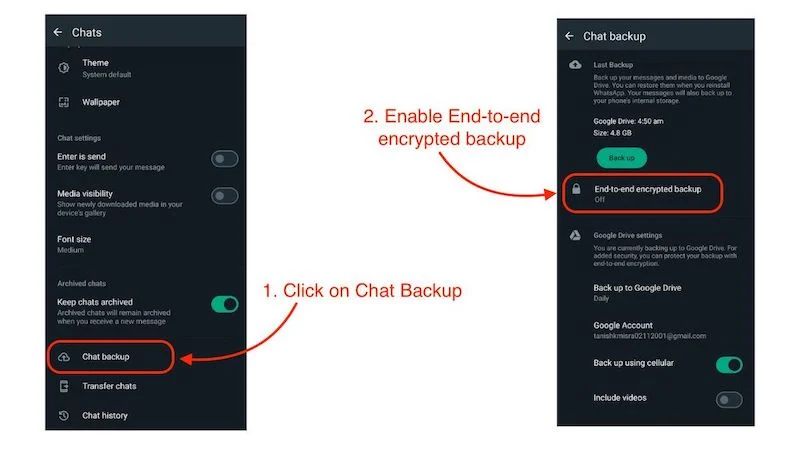Backup do WhatsApp travado ou demorando muito no Android [CORRIGIDO]
Publicados: 2023-12-08Todos nós usamos o WhatsApp em nossas vidas diárias e é seguro dizer que o WhatsApp se tornou uma fonte de comunicação para muitos de nós. Portanto, é importante sempre fazer backup de nossos bate-papos e dados, pois eles podem conter mensagens, bate-papos, fotos e vídeos importantes de nossos entes queridos.
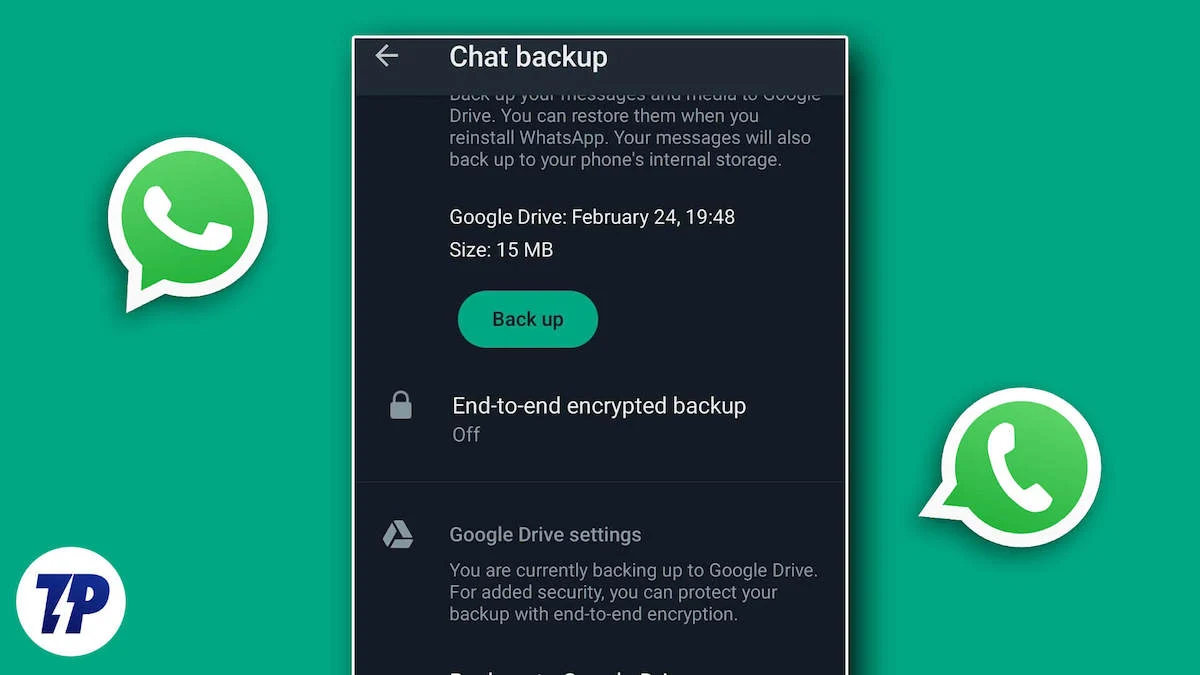
Mas, em alguns casos, muitos usuários do Android podem enfrentar o problema do backup do Whatsapp não funcionar. Muitos usuários fazem backup de seus dados regularmente para se protegerem contra perda de dados, mas em alguns casos, o Whatsapp pode acumular muitos dados em cache ao longo do tempo, fazendo com que o aplicativo pare de fazer backup dos dados do usuário e exiba uma notificação dizendo “Backup em andamento”. ou “Preparando Backup (x%)”.
Nesta situação, o WhatsApp não fará backup de nenhum dado e você será confrontado com esta mensagem por horas ou até dias. Se você está enfrentando o mesmo problema de travamento do backup do WhatsApp, você veio ao lugar certo. Neste blog, compartilharemos várias maneiras de corrigir o erro “Backup do WhatsApp travado em andamento”. Começaremos com as soluções mais básicas e depois passaremos para as soluções avançadas para corrigir esse problema. Ao final do blog, você poderá fazer backup dos seus dados no WhatsApp sem problemas.
Índice
Tenha uma conexão estável com a Internet
Vamos começar com a solução mais simples. A solução para um problema maior pode ser um passo simples. Você pode se deparar com “Backup do WhatsApp travado em andamento” se não tiver uma conexão estável com a Internet ou nenhuma conexão com a Internet. Primeiro, verifique se você tem internet no seu aparelho ou se tem Wi-Fi ou dados móveis habilitados, pois o WhatsApp não pode fazer backup dos seus dados se você não tiver conexão com a internet. Para ativar o Wi-Fi ou dados móveis no seu dispositivo Android, basta seguir estes passos simples:
- Abra sua central de notificações deslizando de cima para baixo na tela.
- Clique no ícone Wi-Fi ou no ícone de dados móveis. Se estiverem esmaecidos, habilite Wi-Fi ou dados móveis.
- Depois de ativar os dados Wi-Fi/móveis, espere que seu dispositivo se conecte ao Wi-Fi assim que a conexão for estabelecida.
- Verifique se você ainda está enfrentando o problema procurando a notificação de backup do WhatsApp na central de notificações.
- Se o problema for corrigido, o WhatsApp iniciará automaticamente o backup.
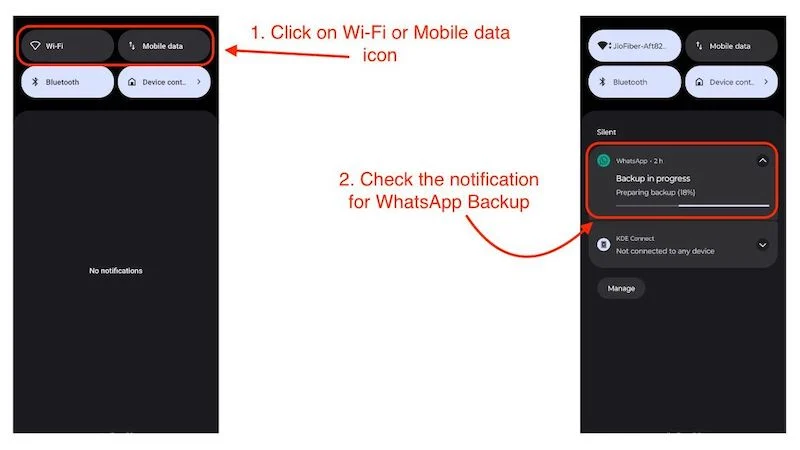
Isso pode corrigir o problema de “backup do WhatsApp travado”, mas observe que você deve ter um plano de internet no seu cartão Wi-Fi ou SIM para acessar a internet e que taxas adicionais podem ser aplicadas dependendo do tamanho do seu backup do WhatsApp.
Verifique se o backup no celular está ativado
Se você usa dados móveis para fazer backup do WhatsApp, deve ativar a opção “Fazer backup usando celular” nas configurações do WhatsApp. Você pode então fazer backup dos seus dados do WhatsApp através de dados móveis, mas recomendamos que você faça backup dos seus bate-papos do WhatsApp via Wi-Fi, pois o uso de dados móveis pode incorrer em custos mais elevados dependendo do plano da sua operadora de celular. Portanto, se você deseja fazer backup de seus bate-papos e dados do WhatsApp por meio de dados móveis, siga as etapas abaixo:
- Abra o WhatsApp e clique no seu perfil no canto superior direito.
- Deslize para baixo e clique em Bate-papos.

- Na próxima página, clique em Backup de bate-papo .
- Agora ative o Backup usando celular clicando no botão na frente.
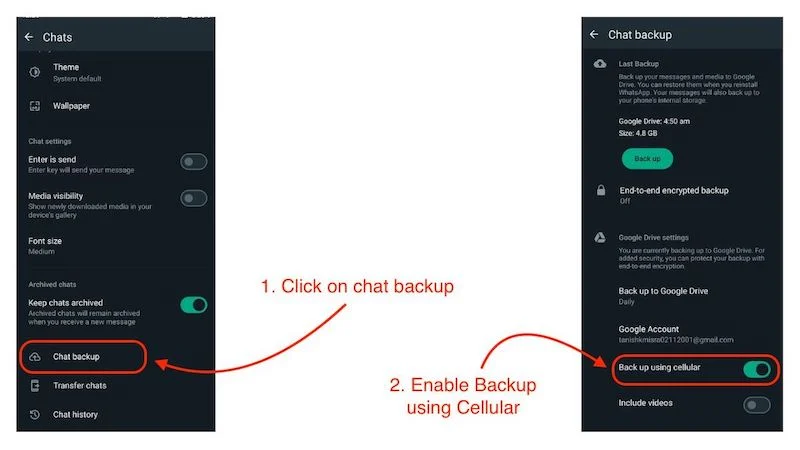
Se você está tentando fazer backup de seus bate-papos do WhatsApp com dados móveis e não ativou esta opção, esse pode ser o motivo pelo qual o backup do WhatsApp está travado. Se você ativou esta opção, o problema deverá ser resolvido.
Não inclua vídeos no backup do WhatsApp
Arquivos de vídeo grandes podem ser o motivo do travamento do backup do WhatsApp. As câmeras dos smartphones estão se tornando cada vez mais poderosas, aumentando o tamanho das imagens e vídeos. E muitas pessoas tendem a compartilhar vídeos no WhatsApp com familiares e amigos. Vídeos grandes podem ser o motivo pelo qual o backup do WhatsApp não continua, porque os vídeos geralmente são muito maiores que fotos ou GIFs. Portanto, é óbvio que o WhatsApp demora muito para fazer backup.
Uma alternativa melhor para fazer backup de vídeos é o Google Fotos ou serviços como Google Drive ou Dropbox, pois o WhatsApp tende a compactar vídeos, o que reduz a qualidade dos vídeos, enquanto esses aplicativos ou serviços podem facilmente fazer backup de seus vídeos. No entanto, eles têm apenas uma quantidade limitada de espaço de armazenamento reservado para fazer backup dos seus dados. Se você está procurando uma solução para fazer backup de suas fotos e vídeos, aqui estão alguns serviços que farão backup de seus dados gratuitamente . Se você está convencido e deseja parar de fazer backup de seus vídeos no WhatsApp, siga estes passos simples:
- Abra o WhatsApp e clique no seu perfil no canto superior direito.
- Deslize para baixo e clique em Bate-papos.

- Na próxima página, clique em Backup de bate-papo .
- No final da página, você verá a opção “ Incluir vídeos ”.
- Desative esta opção clicando no botão de alternância na frente.
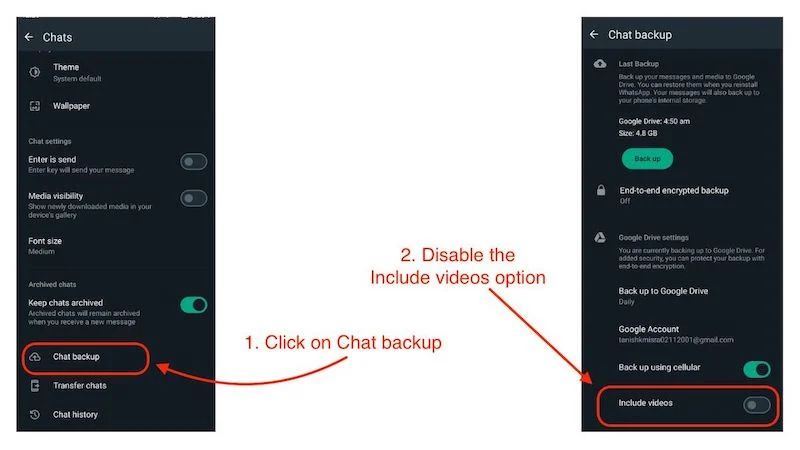
Se você desabilitar esta opção, o WhatsApp não fará mais backup dos vídeos incluídos em seus bate-papos. Isso também pode resolver o problema de “backup do WhatsApp travado em andamento”. No entanto, se isso não resolver o problema, passe para a próxima etapa de solução de problemas.
Atualize o WhatsApp para a versão mais recente
A equipe da Meta está trabalhando duro para corrigir bugs, como o backup do WhatsApp travado em andamento, e para introduzir novos recursos, como canais e comunidades do WhatsApp. Portanto, é uma boa ideia atualizar o aplicativo WhatsApp instalado no seu dispositivo. A atualização do aplicativo pode corrigir pequenos bugs e também introduzir recursos novos e úteis.
- Assim que o aplicativo for atualizado, abra o aplicativo WhatsApp.
- Clique no seu perfil no canto superior direito.
- Deslize para baixo e clique em Bate-papos.

- Na próxima página, clique em Backup de bate-papo .
- Toque no botão Backup aqui para fazer backup manualmente de seus bate-papos do WhatsApp.

Se você ainda estiver enfrentando o problema, vá para a próxima etapa de solução de problemas.
Limpar dados de cache do WhatsApp
Os dados de cache do WhatsApp podem ser a principal causa do travamento do backup do WhatsApp. Se muitos dados de cache se acumularem ao longo do tempo, o WhatsApp pode apresentar esse tipo de erro e sofrer com problemas como “Backup do WhatsApp travado”. Para limpar o cache do WhatsApp, você precisa seguir estas etapas simples:

- Toque e segure o ícone do WhatsApp.
- Agora clique no pequeno botão i para abrir a página de informações do aplicativo .
- Agora clique em Armazenamento e Cache .
- Toque no botão Limpar cache aqui.
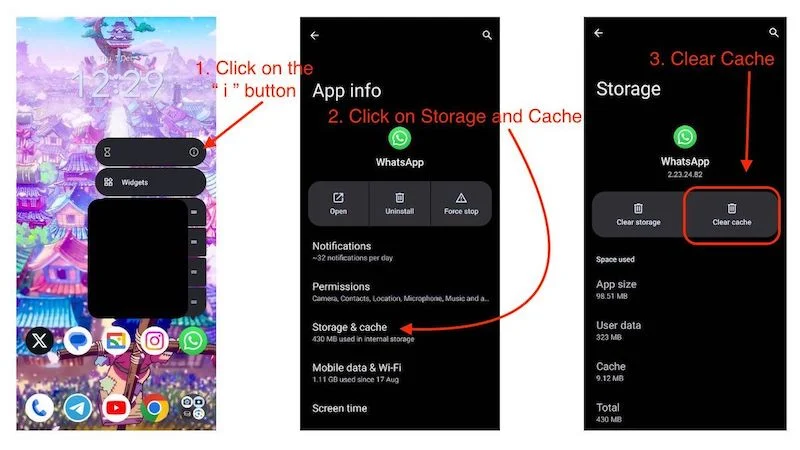
- Agora, reinicie o seu dispositivo.
Isso deve resolver o problema de “backup do WhatsApp travado em andamento”, pois os dados do cache podem ser a causa do problema. Como o cache se acumula com o tempo, isso também afeta o tempo de inicialização dos aplicativos, por isso é uma boa ideia limpar os dados do cache manualmente depois de algum tempo.
Forçar parada do WhatsApp
Forçar a parada de um aplicativo funciona como um botão de redefinição interno do aplicativo, onde várias coisas, como bugs e erros, podem ser corrigidas, mas todos os seus dados e conteúdo estão seguros. Isso também pode resolver o problema de travamento do WhatsApp, pois pode corrigir o bug para você. Depois de forçar o encerramento do WhatsApp, você não receberá mais mensagens até abrir o WhatsApp novamente. Essa pode ser uma boa ideia para corrigir erros que você está enfrentando no WhatsApp. Aprenda como forçar a interrupção do WhatsApp aqui:
- Toque e segure o ícone do WhatsApp.
- Agora clique no pequeno botão i para abrir a página de informações do aplicativo
- Agora, clique no botão Forçar parada.
- Em seguida, clique em OK no próximo prompt.
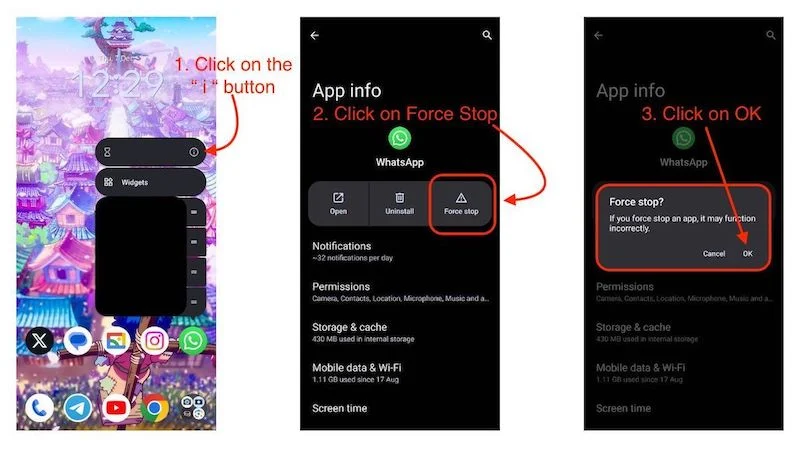
Depois que o WhatsApp for interrompido à força, você precisará reiniciar o dispositivo, abrir o WhatsApp e fazer backup manual dos seus dados novamente. Isso deve resolver o problema e você poderá fazer backup de seus dados novamente automaticamente e sem erros.
Exclua o backup antigo do WhatsApp do Google Drive
Às vezes, backups antigos do WhatsApp podem causar problemas com novos backups do WhatsApp, por isso é melhor excluí-los. Se você estiver preocupado com o que acontecerá com seus dados, os dados antigos serão removidos permanentemente e você terá que fazer backup deles manualmente. Depois disso, porém, será feito backup de todos os dados automaticamente. Se você quiser saber como funciona o backup de dados do Whatsapp no Android, recomendamos que você leia esta seção de perguntas frequentes do WhatsApp .
Agora vamos dar uma olhada em como você pode excluir backups antigos do Whatsapp do Google Drive:
- Abra o aplicativo Google Drive em seu dispositivo Android.
- Clique no menu de hambúrguer no canto superior esquerdo.
- Em seguida, clique em Backups .
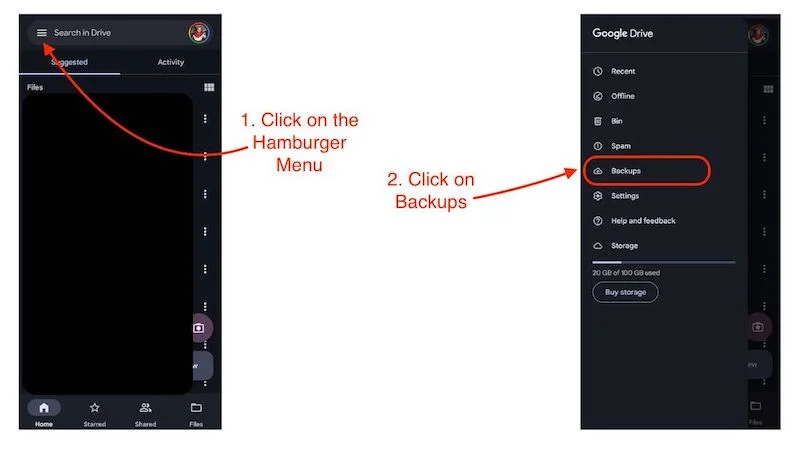
- Aqui você verá seu backup do WhatsApp, com a data do último backup.
- Clique nos 3 pontos .
- Agora clique no botão Excluir backup .
- Você será perguntado se deseja excluir o backup do seu número e clique em Excluir .
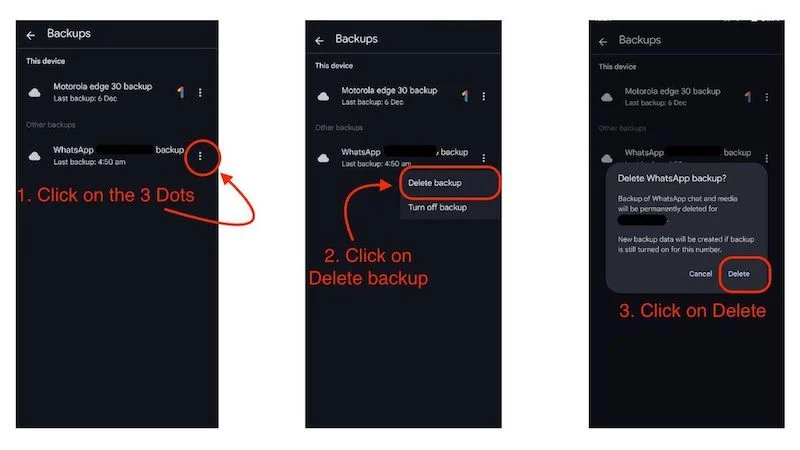
Isso excluirá o backup antigo. Agora é hora de criar um novo backup do WhatsApp,
- Abra o WhatsApp e clique no seu perfil no canto superior direito.
- Deslize para baixo e clique em Bate-papos.

- Na próxima página, clique em Backup de bate-papo .
- Agora, clique no botão Backup para fazer backup dos dados do WhatsApp novamente.

Isso deve resolver o problema do backup do WhatsApp travado. Se você seguir este passo, não esqueça de verificar qual conta do Google você está usando para criar o backup do WhatsApp. Certifique-se de usar o ID do Gmail usado para excluir o backup anterior.
Use uma conta do Google diferente para fazer backup do WhatsApp
Se você seguiu cuidadosamente todas as etapas acima e ainda tem o problema de “backup do WhatsApp travado”, a melhor maneira de resolver isso é usar outra conta do Google. Para fazer backup dos seus dados do WhatsApp para outra conta do Google, siga estas etapas simples:
- Abra o WhatsApp e clique no seu perfil no canto superior direito.
- Deslize para baixo e clique em Bate-papos.

- Na próxima página, clique em Backup de bate-papo .
- Agora clique em Conta do Google e selecione qualquer conta do Google onde deseja salvar o backup do WhatsApp.
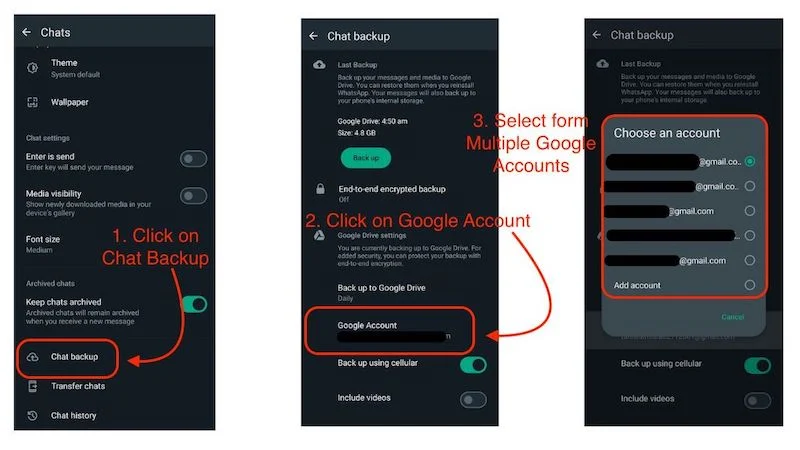
Corrigindo problema de backup do WhatsApp travado em andamento
O backup do WhatsApp travado é um problema sério que pode levar à perda de dados se não for corrigido a tempo. Depois de enfrentar esse problema, o backup do WhatsApp irá parar automaticamente, mas não se preocupe. Se você seguir as etapas acima no blog, esse problema será corrigido para você. Mais importante ainda, corrija o problema o mais rápido possível, antes que ele afete seus bate-papos e conversas com seus entes queridos. Além disso, informe-nos quais das etapas acima resolveram o problema para você.
Perguntas frequentes sobre como solucionar problemas de 'Backup do WhatsApp travado' no Android
1. O backup do WhatsApp travado em andamento pode ser causado por armazenamento insuficiente na unidade?
O backup do WhatsApp travado pode ser causado por armazenamento insuficiente em sua Conta do Google. A partir de dezembro de 2023, o Google começou a contabilizar os dados de backup do WhatsApp em relação ao seu limite de armazenamento gratuito do Google Drive. Se for esse o caso, você pode conferir nosso guia 3 maneiras de fazer backup de mensagens do WhatsApp sem usar o Google Drive.
2. Por que o backup do WhatsApp está travado?
Pode haver vários motivos para o erro em que você recebe a notificação “Backup em andamento” ou “Preparando backup”, mas nenhum dado é copiado para o Google Drive. Você também pode descobrir isso dando uma olhada no último backup nas configurações de backup do bate-papo. Isso é o que chamamos de backup do WhatsApp travado em andamento. Isso geralmente acontece devido ao acúmulo de cache no WhatsApp, mas se você seguir com atenção os passos do blog acima, poderá corrigir esse erro facilmente.
3. Como posso recuperar o bate-papo do WhatsApp sem backup?
Você precisará criar manualmente um backup de todos os seus bate-papos do WhatsApp acessando o diretório do WhatsApp no seu telefone e criando um backup a partir daí. Embora você só precise fazer isso uma vez, você também pode restaurar os dados normalmente colando-os no mesmo diretório. O melhor desse tipo de backup é que você não terá problemas como “Backup do WhatsApp travado”.
4. Quanto tempo leva o backup do WhatsApp?
O backup do WhatsApp pode ser concluído em alguns segundos ou às vezes até minutos, pois todo o processo de backup depende da quantidade de dados do chat a serem carregados no servidor e da sua conexão com a internet. No entanto, se você usar uma conexão Wi-Fi e fizer backup dos seus dados diariamente, o backup levará apenas alguns segundos.
5. Alguém pode ler meus dados de backup do WhatsApp?
Ninguém pode ler seus dados do WhatsApp, nem mesmo o WhatsApp ou o Google, mas isso depende de uma única etapa: o WhatsApp oferece a opção de criptografar backups de bate-papo por padrão, e você precisa ativar essa opção para melhor proteção de privacidade. Para criar um backup criptografado de ponta a ponta, você só precisa seguir estas etapas simples:
- Abra o WhatsApp e clique no seu perfil no canto superior direito.
- Deslize para baixo e clique em Bate-papos.

- Na próxima página, clique em Backup de bate-papo .
- Em seguida, clique em Backup criptografado de ponta a ponta para habilitá-lo.